In de huidige digitale wereld is het essentieel voor E-commerce bedrijven om wettelijke voorschriften te volgen, vooral als het om omzetbelasting gaat. Als je belastingplichtig bent in Duitsland, heb je waarschijnlijk al een identificatienummer voor omzetbelasting (USt-ID) ontvangen. In deze handleiding leg ik uit hoe je eenvoudig en snel jouw USt-ID in jouw Shopify-winkel kunt toevoegen, om ervoor te zorgen dat je alle benodigde informatie verstrekt voor een correcte facturering.
Belangrijkste inzichten
- Het is belangrijk om je USt-ID in jouw Shopify-winkel toe te voegen om te voldoen aan de wettelijke vereisten.
- Je kunt jouw USt-ID toevoegen via de facturatie-instellingen in Shopify.
- Deze informatie is vooral relevant als je internationaal levert of digitale producten aanbiedt.
Stapsgewijze handleiding
Om jouw USt-ID in jouw Shopify-winkel toe te voegen, volg alsjeblieft de onderstaande handleiding.
Stap 1: Dashboard openen Begin met in te loggen op jouw Shopify-account. Je komt terecht in het dashboard van jouw online winkel. Dit is het centrale gebied waarvandaan je toegang hebt tot alle instellingen.
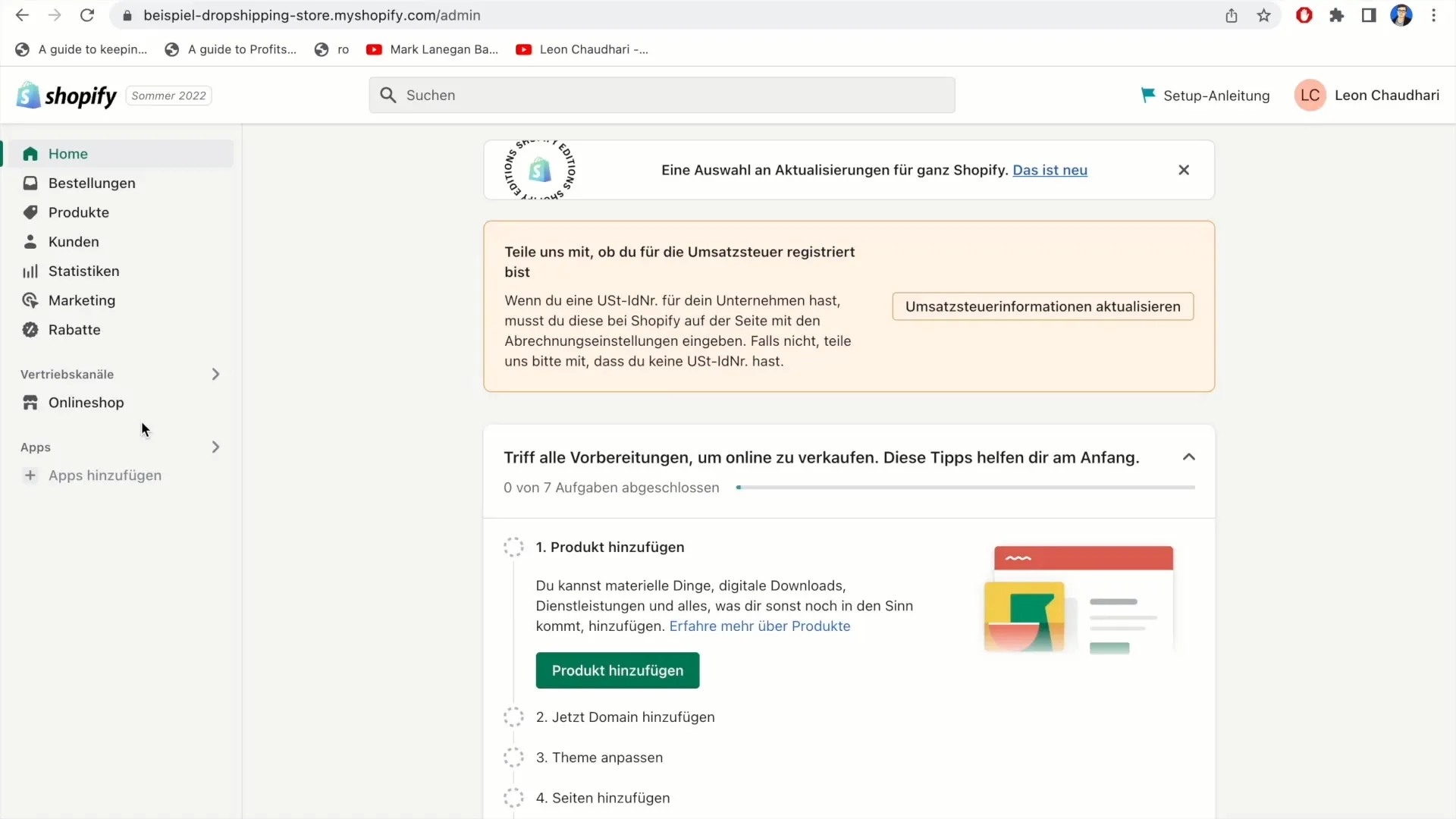
Stap 2: Controleer de omzetbelastingregistratie Om jouw USt-ID toe te voegen, moet je eerst controleren of je bent geregistreerd voor de omzetbelasting. In het dashboard zie je een bericht waarin wordt gevraagd of je belastingplichtig bent. Daar staat ook dat je een USt-ID, indien beschikbaar, moet invoeren.
Stap 3: Werk de omzetbelastinginformatie bij Klik op de sectie "Werk de omzetbelastinginformatie bij". Dit is het gebied waarin je jouw USt-ID kunt toevoegen of bijwerken. Wanneer je op deze link klikt, opent zich een nieuw venster of een nieuwe pagina waarop de vereiste informatie wordt weergegeven.
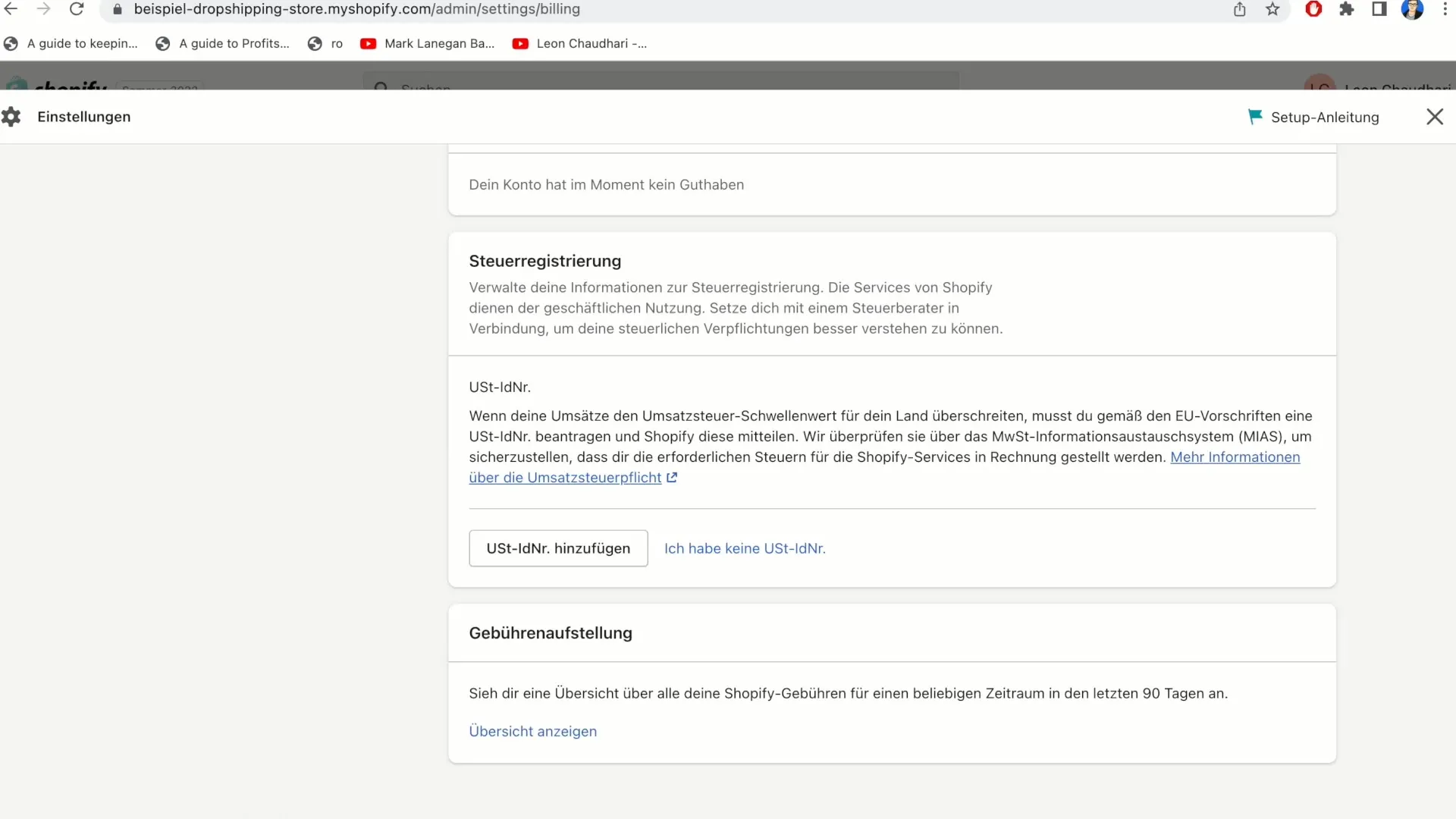
Stap 4: Scroll naar het invoerveld In dit gedeelte moet je mogelijk omlaag scrollen om het invoerveld voor de USt-ID te vinden. Dit veld bevindt zich meestal onderaan de pagina en is speciaal bedoeld voor het invoeren van jouw USt-ID.
Stap 5: Voeg USt-ID toe Klik op "Omzetbelasting-ID Toevoegen". Als je geen USt-ID hebt, heb je de optie om dit aan te geven. Als je een USt-ID hebt, voer deze dan in het daarvoor bestemde veld in. Zorg ervoor dat het nummer correct wordt ingevoerd, omdat het essentieel is voor de facturering.
Stap 6: USt-ID opslaan Nadat je jouw negencijferige USt-ID hebt ingevoerd, klik op "Omzetbelasting-ID Nummer toevoegen" om het ingevoerde ID op te slaan. Je zou dan een bevestiging moeten ontvangen dat het ID succesvol is toegevoegd aan jouw Shopify-winkel.
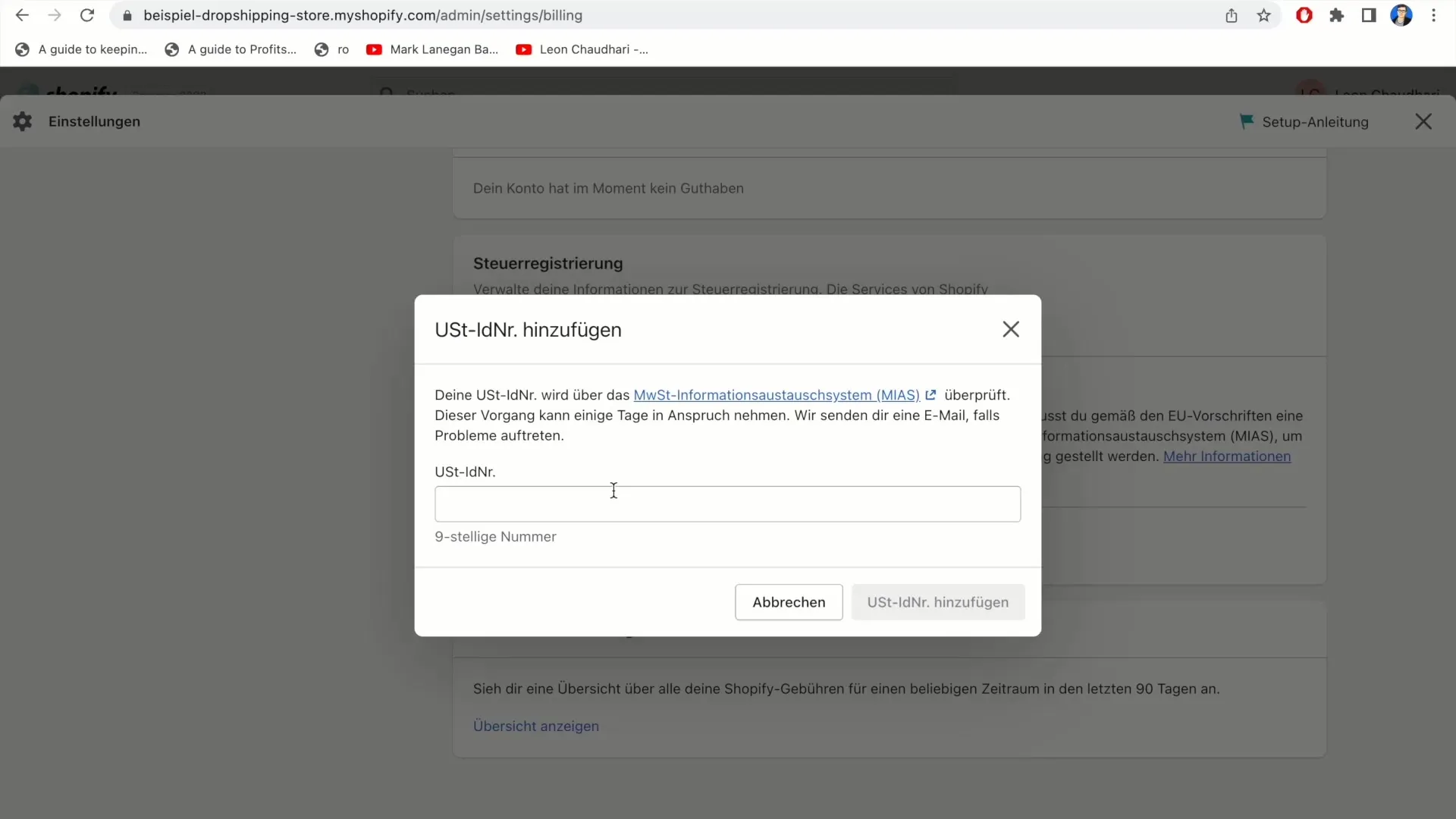
Stap 7: Controle en afronding Nadat je jouw USt-ID hebt toegevoegd, controleer nogmaals of alle informatie correct is. Dit is vooral belangrijk om ervoor te zorgen dat jouw toekomstige factureringen correct worden verwerkt.
Samenvatting
Het toevoegen van het omzetbelasting-identificatienummer aan jouw Shopify-winkel is een eenvoudige maar essentiële stap om aan de wettelijke vereisten te voldoen. Met deze stapsgewijze handleiding kun je ervoor zorgen dat jouw belastinggegevens altijd up-to-date zijn. Vergeet niet om deze informatie regelmatig te controleren, vooral als jouw zakelijke activiteiten veranderen.
Veelgestelde vragen
Wat is een omzetbelasting-identificatienummer?Een USt-ID is een unieke identificatie voor belastingplichtige bedrijven, die wordt gebruikt voor belastingaangifte.
Waarom is de USt-ID belangrijk?De USt-ID is belangrijk voor juridische en fiscale doeleinden en moet worden geïntegreerd in jouw winkel om correcte factureringen te garanderen.
Wat gebeurt er als ik geen USt-ID heb?Als je geen USt-ID hebt, kun je dit aangeven bij Shopify en zal er geen omzetbelasting in jouw factureringen worden opgenomen.


